Dernière mise à jour : 21/05/2013 à 21h43
Table des matières
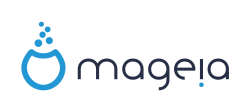
Prérequis
Ajouter les dépôts
Mate n'est pas dans les dépôts officiels de Mageia 3, cependant la personne assurant la préparation pour Mageia 4 les a mis à dispositions.
Vous devez ouvrir le terminal, vous connecter en administrateur puis ajouter les dépôts :
32bits (i586) :
su
urpmi.addmedia tarakbumba-i586 http://depo.tarakbumba.com/Mageia/3/RPMS/i586
urpmi.addmedia tarakbumba-noarch http://depo.tarakbumba.com/Mageia/3/RPMS/noarch[/quote]
urpmi.addmedia tarakbumba-i586 http://depo.tarakbumba.com/Mageia/3/RPMS/i586
urpmi.addmedia tarakbumba-noarch http://depo.tarakbumba.com/Mageia/3/RPMS/noarch[/quote]
64bits (x86_64) :
su
urpmi.addmedia tarakbumba-64 http://depo.tarakbumba.com/Mageia/3/RPMS/x86_64
urpmi.addmedia tarakbumba-noarch http://depo.tarakbumba.com/Mageia/3/RPMS/noarch[/quote]
Ce qui nous donne :

Puis nous allons rafraîchir les dépôts en administrateur toujours, ce qui permettra à notre Mageia de connaître le contenu des 2 dépôts ajoutés.
Ce qui donne :

Voilà notre Mageia connaît maintenant le bureau Mate !
Vous pouvez soit passer par le CCM soit passer par le terminal (qui est bien plus rapide). Ce sont 3 paquets à installer :
Les dépendances seront affichées ensuite (toujours en administrateur):
Il va ensuite vous poser 3 questions pour des dépendances (choisissez 3 fois le choix 1) puis validez :

Puis il va vous résumer la liste des paquets à installer (étant très longue, j'ai du la couper) :

Pour cela il vous faut vous déconnecter, puis sur l'écran de connexion changez le bureau en cliquant sur la feuille avec le crayon :

urpmi.addmedia tarakbumba-64 http://depo.tarakbumba.com/Mageia/3/RPMS/x86_64
urpmi.addmedia tarakbumba-noarch http://depo.tarakbumba.com/Mageia/3/RPMS/noarch[/quote]
Ce qui nous donne :

Puis nous allons rafraîchir les dépôts en administrateur toujours, ce qui permettra à notre Mageia de connaître le contenu des 2 dépôts ajoutés.
Citation :
urpmi.update -a
urpmi.update -a
Ce qui donne :

Voilà notre Mageia connaît maintenant le bureau Mate !
Installer Mate
Vous pouvez soit passer par le CCM soit passer par le terminal (qui est bien plus rapide). Ce sont 3 paquets à installer :
- mate-common
- mate-doc-utils
- mate-desktop
Les dépendances seront affichées ensuite (toujours en administrateur):
Citation :
urpmi mate-common mate-doc-utils mate-desktop
Il va ensuite vous poser 3 questions pour des dépendances (choisissez 3 fois le choix 1) puis validez :

Puis il va vous résumer la liste des paquets à installer (étant très longue, j'ai du la couper) :

Lancer Mate
Pour cela il vous faut vous déconnecter, puis sur l'écran de connexion changez le bureau en cliquant sur la feuille avec le crayon :

Écrit par: Aranud, Le: 21/05/13